# iOS 证书申请与配置
如你不想手动进行证书申请,可以选择使用证书自动管理。
# 一、概述
当你运行到 iOS 系统真机或生成 iOS 的安装包,需使用 Apple 证书和 Profile (mobileprovision) 文件进行签名,有两种方式:
# 1.1 临时签名
临时签名是指通过 Apple 账密,来自动管理签名证书和 Profile (mobileprovision) 等文件的生成和使用。微信开发者工具内部直接集成了相应的工具,可以无需 Apple 开发者账号注册,就可以获取临时签名,有一定的限制和时效性,仅用于测试。
- 适用于免费
Apple账号 - 需要通过
USB将iPhone手机连接到电脑端,会自动注册该设备为该Apple账号的信任设备 - 如果
Apple AppID(Bundle ID) 还没注册,会自动注册Apple AppID(Bundle ID) 到该Apple账号 Apple AppID(Bundle ID) 不会开启任何 capability(有的capability并不支持免费账户的AppID(Bundle ID), 如Apple Pay和In-App Purchase等)- 会自动创建签名证书
- 自动生成
Development的Profile。如果该Apple AppID(Bundle ID) 之前已经创建Profile,则会沿用旧的 - 每个应用程序的设备数量限制为 100 台
- 每个账号只能创建一个应用程序
- 生成的 IPA 无法上架到 App Store
当你选择临时签名进行真机运行和构建安装包,需要通过 USB 将 iPhone 手机连接到电脑端,在「运行」和「构建」后会出现弹窗,需填写连接的设备所登录的苹果账号和密码(注意:非苹果开发者账号)
开发者可选择是否记住账号,如果选择记住账号,则下次运行点击「运行」或「构建」不再出现上述弹窗;反之,则每次点击「运行」和「构建」都会出现。
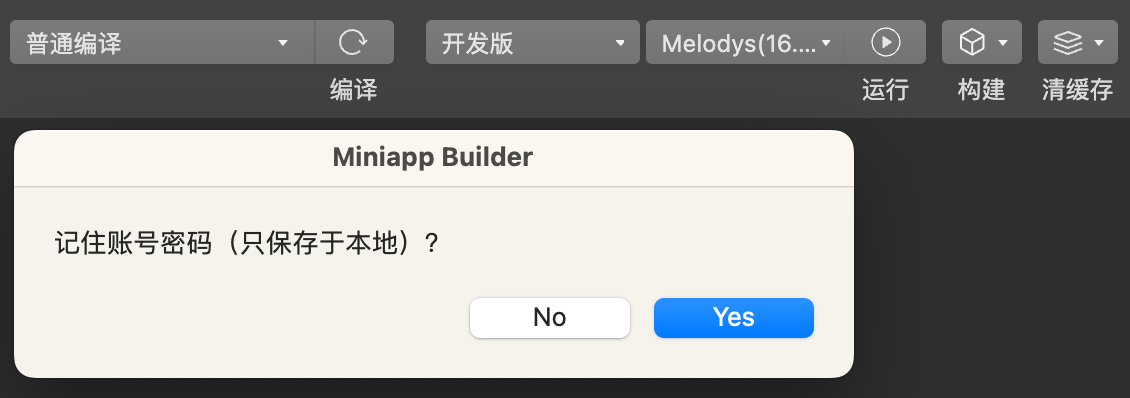
# 1.2 证书签名
证书签名是指在 Apple 开发者账号中,自行创建和管理 Apple 签名证书和 Profile (mobileprovision) 文件,并使用这些文件进行签名。
- 适用于苹果个人账户(收费)/公司账户(收费)
- 使用苹果 Development 和 Ad-hoc 证书构建的产物可用于开发测试
- 需自行注册 Apple AppID (Bundle ID)、创建证书和生成 Profile(mobileprovision) 文件等
- 使用苹果分发证书构建的产物可用于上架 App Store
证书签名需先申请证书,当运行至真机选「证书签名」时,或者在构建时选「证书签名」且「不使用分发证书」,过程中会弹出如下弹窗,你需要上传相关文件信息和填写密码。关于证书如何申请,请阅读本文后续章节。
# 1.3 配置管理
iOS 签名证书的应用场景有如下:
- 在微信开发者工具运行于 iOS 模拟器和真机前需配置证书项目信息
- 在微信开发者工具构建 IPA 时需配置证书项目信息
使用上述功能时,首先会出现 iOS 签名证书管理,后续如需对签名进行修改可在「工具栏 - 选择设备 - iOS 签名证书管理」进行管理。(构建直接在构建时弹窗中确认,无需在此单独配置)
# 1.4 清除缓存
开发者在证书弹窗时,如选择记住账号,则下次运行点击「运行」或「构建」不再出现弹窗。而如果你忘记「上一次」的配置是什么或者需要修改「上一次」的配置,可前往「工具栏 - 清缓存 - 清除签名缓存」进行操作
开发者可按需选择清除「清除 iOS 临时签名缓存」和「清除 iOS 证书签名缓存」
# 二、iOS 证书相关概念
由于你需自行注册 Apple 开发者账号和完成证书申请过程,因此需对 Apple 证书具备一定概念。
# 2.1 苹果开发者账号
创建 iOS 证书和 Profile 需使用付费的苹果账号,苹果开发者账号有三种:个人开发者、公司开发者、企业开发者,用途各有不同。
- 个人开发者和公司开发者是 99 美刀/年,企业开发者是 299 美刀/年。
- 企业开发者一般是大企业开发内部应用时使用,不能上架 App Store 的。
请先确保你已经有「个人开发者」或「公司开发者」账号!
# 2.2 证书介绍
证书有多种类型,用于不同的目的。以下是 iOS 证书的分类:
- 开发者证书(Developer Certificate): 用于在开发阶段对应用程序进行签名和调试。开发者证书由苹果开发者中心颁发,需要使用 Xcode 或者其他开发工具进行申请和管理。
- 分发证书(Distribution Certificate): 用于将应用程序分发给其他用户或者上传到 App Store 进行审核。分发证书由苹果开发者中心颁发,需要使用 Xcode 或者其他开发工具进行申请和管理。
- 推送证书(Push Certificate): 用于实现远程推送功能,可以让应用程序接收来自服务器的推送通知。推送证书由苹果开发者中心颁发,需要使用 Xcode 或者其他开发工具进行申请和管理。
- 企业证书(Enterprise Certificate): 用于将应用程序分发给企业内部员工或者客户。企业证书由苹果开发者中心颁发,需要使用 Xcode 或者其他开发工具进行申请和管理。
不同的证书用于不同的场景和阶段,请妥善保存和归类各种证书,避免串用。
# 2.3 Provisioning Profile 介绍
配置文件(Provisioning Profiles)同样也分两种,分为开发(Development)和发布(Distribution),配置文件中包含了证书、App ID、设备(Devices),后缀名为 .mobileprovision。它在开发者账号体系中扮演着配置和验证的角色,是真机调试和打包上架必须的文件。
- 一个
Provisioning Profile对应一个App ID(bundleId) Provisioning Profile决定 Xcode 用哪个证书(公钥)/私钥组合(Key Pair/Signing Identity)来签名应用程序(Signing Product),将在应用程序打包时嵌入到 .ipa 包里。Provisioning Profile把这些信息全部打包在一起,方便我们在调试和发布程序打包时使用。这样,只要在不同的情况下选择不同的Provisioning Profile文件就可以了。Provisioning Profile也分为Development和Distribution两类,有效期同Certificate一样。Development版本的ProvisioningProfile用于开发调试。Distribution版本的ProvisioningProfile主要用于提交App Store审核,其不指定开发测试的Devices。
# 2.4 总结
在「微信开发者工具」中打包 iOS 应用的安装包(ipa)时,主要需要 Certificate 和 Provisioning Profile 两个文件,以及 Certificate 的证书密码。
# 三、生成 iOS Certificate
Windows 系统不支持,创建证书只能在 macOS 完成,因此本章节教程仅适用于 Mac 系统
# 3.1 创建CSR文件(证书请求文件)
- 进入 macOS,打开「钥匙串」,点击「 钥匙串访问 -> 证书助理 -> 从证书颁发机构请求证书」
- 按照图示,填写对应的信息,Keychain 将生成一个包含开发者身份信息的 CSR(Certificate Signing Request)文件,Keychain Access->Keys(密钥)中会增加一对 Public/Private Key Pair。
- 当选择「存储到磁盘」时,会提醒保存至本地,保存后的文件应该是下图所示类型。
# 3.2 创建 Certificates
- 使用 Apple 开发者账号登录 Developer 控制台,前往「证书、标识符和描述文件」进入「证书」页面。
没有 Apple 开发者账号需要先注册并认证账号为可用,否则接下来的步骤完成不了。
- 点击
Certificates后的「+」号,进入Create a New Certificate环节
- 根据自己的需要选择
Apple Development或iOS Distribution,然后点击Continue按钮。
- 将 3.1 步生成的
certSigningRequest文件,上传至页面中,然后点击Continue按钮。
- 创建流程结束后,在页面中点击
Download按钮下载证书。
# 3.3 导出 P12
- 将 3.2 步下载的
development.cer文件下载到MacOS电脑端,然后打开,会自动加载「钥匙串」。
- 如果查看时,限制证书「不可信任」,则需要在
Certificates创建页底部,下载证书,一同安装。
- 安装后,
development.cer证书会变为已信任状态,如下图所示。
- 将「钥匙串」中导入的证书复制到「登录」中,在证书 TAB 中,选择导入的证书邮件导出。
导出类型选择 p12,按照对话框提示设置密码(要记住这个密码)
如果 p12 不可选择,需要注意3.1步操作电脑和导出 P12 的电脑一致,钥匙串中密钥有3.1步设置的密钥名,没有就无法关联密钥,也就无法导出 p12 文件。另外 3.1 步设置在「登录」区,所以证书从「系统」复制到「登录」再导出。
- 导出
p12文件后,需要妥善保存以及记住密码。(在后续各处环节都需要用到)
# 四、创建 Provisioning Profile
# 4.1 创建 appID (bundleID)
- 使用 Apple 开发者账号登录 Developer 控制台,前往「证书、标识符和描述文件」进入「标识符」页面。
没有 Apple 开发者账号需要先注册并认证账号为可用,否则接下来的步骤完成不了。
- 点击
Identifiers后的「+」号,进入Register a new identifier环节
- 选择
App IDs,然后点击Continue按钮。
- 继续,
Select a type为App,然后点击Continue按钮。
- 在
Register an App ID页面,按下图所示完成填写。
Description:是你做标记的描述,可以任意填写。
Bundle ID:建议是 Explicit,输入框中为反写的自有域名,比如com.qq.xx(写你自己的,不要写这个)
必要的权限如下:
- Access WiFi Information
- Associated Domains
- Hotspot
- Wireless Accessory Configuration
如果使用了多端身份管理模块,请再开启苹果登录权限:
- Sign In with Apple
如果使用的其他原生插件要求开启对应权限,如苹果支付,也配置开启对应权限。
- 继续点击
Continue按钮,就成功创建appID,在第 5 步中填写的 Bundle ID,需要记录下来。多端框架绑定的「开放平台-移动应用」在申请 iOS 开发时,需要填写此 Bundle ID
# 4.2 配置 Devices
- 使用 Apple 开发者账号登录 Developer 控制台,前往「证书、标识符和描述文件」进入「设备」页面。
- 点击
Devices后的「+」号,进入Register a New Device环节
填写设备
Device ID(UDID),并填写Device Name设备名,这里推荐使用 iPhone 设备来配置。不知道 iPhone 设备的
Device ID(UDID),请使用 xcode 获取。
- 配置好后,根据账号情况可能立刻就能生效,也可能需要 24-72 小时确认,当不出现
processing的Status字样时则该设备可用。
# 4.3 创建 Profiles
- 使用 Apple 开发者账号登录 Developer 控制台,前往「证书、标识符和描述文件」进入「描述文件」页面。
没有 Apple 开发者账号需要先注册并认证账号为可用,否则接下来的步骤完成不了。
- 点击
Profiles后的「+」号,进入Register a New Provisioning Profile环节
- 如果是开发选择
iOS App Development,上架审核选择App Store Connect
Select an App ID中 App ID,选择 4.1 步创建的App ID
Select Certificates选择 3.2 步创建的Certificates
Select Devices选择在 4.2 步登记的Devices
Review, Name and Generate环节,填写Profile Name,点击Generate按钮生成后,可以在列表中进入该
Profile, 下载mobileprovision文件。
- 我们需要保存此
mobileprovision文件。
# 五、iOS 真机运行和构建配置
- 在「微信开发者工具」中真机运行使用「证书签名」,或者在构建时选「证书签名」且「不使用分发证书」时,主要需要
Certificate和Provisioning Profile两个文件,以及Certificate的证书密码。
- Certificates Path:在 3.3 步骤中导出的
p12文件。 - Certificates Password:在 3.3 步骤中导出
p12文件时设置的密码。 - Profile:在 4.3 步骤中创建下载的
mobileprovision文件。 - 签名证书名(如有):直接填写 3.3 步骤中证书
Apple Development:后的内容。
- 在构建时选「证书签名」且「使用分发证书」时,会需要设置
Certificate(P12 文件) 和Provisioning Profile文件,以及Certificate(P12 文件) 的证书密码,
- P12证书:在 3.3 步骤中导出的
p12文件。 - P12密码:在 3.3 步骤中导出
p12文件时设置的密码。 - Profile:在 4.3 步骤中创建下载的
mobileprovision文件。 - 签名证书名:直接填写 3.3 步骤中证书
Apple Development:后的内容。